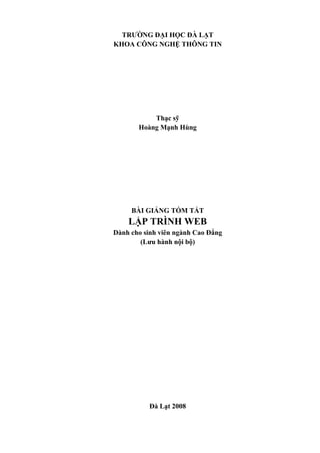
Thiết kế web đh đà lạt
- 1. TRƯỜNG ĐẠI HỌC ĐÀ LẠT KHOA CÔNG NGHỆ THÔNG TIN Thạc sỹ Hoàng Mạnh Hùng BÀI GIẢNG TÓM TẮT LẬP TRÌNH WEB Dành cho sinh viên ngành Cao Đẳng (Lưu hành nội bộ) Đà Lạt 2008
- 2. MMỤỤCC LỤLỤCC MỤC LỤC..............................................................................................................................................................1 CHƯƠNG 1: GIỚI THIỆU HTML – CÁC SIÊU LIÊN KẾT ..........................................................................4 1.1 GIỚI THIỆU ....................................................................................................................................................4 1.2 GIỚI THIỆU INTERNET....................................................................................................................................4 1.3 GIỚI THIỆU HTML ........................................................................................................................................5 1.3.1 HTML Development.............................................................................................................................6 1.3.2 Cấu trúc của một tài liệu HTML ..........................................................................................................7 1.3.3 Sử dụng thẻ <META>........................................................................................................................10 1.3.4 Sử dụng ký tự đặc biệt trong tài liệu HTML.......................................................................................10 1.4 SỬ DỤNG CÁC SIÊU LIÊN KẾT.......................................................................................................................12 1.4.1 Giới thiệu siêu liên kết và URL .......................................................................................................... 12 1.4.2 Sử dụng siêu liên kết ..........................................................................................................................14 1.4.3 Điều hướng quanh Web site ...............................................................................................................19 CHƯƠNG 2: CÁC THẺ HTML CƠ BẢN........................................................................................................22 2.1 GIỚI THIỆU ..................................................................................................................................................22 2.2 HEADING (TIÊU ĐỀ)....................................................................................................................................22 2.3 THẺ KHỐI <SPAN>, <DIV>........................................................................................................................23 2.4 DANH SÁCH.................................................................................................................................................24 2.6.1 Danh sách không thứ tự .....................................................................................................................25 2.6.2 Danh sách có thứ tự ...........................................................................................................................28 2.5 THẺ KẺ ĐƯỜNG NGANG: <HR>....................................................................................................................32 2.6 SỬ DỤNG FONT............................................................................................................................................33 2.7 SỬ DỤNG MÀU SẮC ......................................................................................................................................34 2.8 SỬ DỤNG HÌNH ẢNH TRONG TÀI LIỆU HTML...............................................................................................35 CHƯƠNG 3: SỬ DỤNG BẢNG.........................................................................................................................40 3.1 GIỚI THIỆU ..................................................................................................................................................40 3.2 CÁCH TẠO BẢNG .........................................................................................................................................40 3.2.1 Thẻ dùng để tạo bảng.........................................................................................................................40 3.2.2 Chèn hàng và cột................................................................................................................................43 3.2.3 Xoá hàng và cột..................................................................................................................................44 3.2.4 Trộn ô: kết hợp cột hay dòng .............................................................................................................45 3.2.5 Định dạng cho ô.................................................................................................................................48 3.4 CHÈN MULTIMEDIA VÀO TÀI LIỆU HTML................................................................................................... 50 3.4.1 Chèn ảnh động (.GIF) vào tài liệu HTML..........................................................................................50 3.4.2 Chèn âm thanh vào tài liệu HTML.....................................................................................................51 3.4.3 Chèn video vào tài liệu HTML ...........................................................................................................53 CHƯƠNG 4: SỬ DỤNG BIỂU MẪU VÀ KHUNG .........................................................................................54 4.1 GIỚI THIỆU ..................................................................................................................................................54 4.2 GIỚI THIỆU BIỂU MẪU..................................................................................................................................54 4.2.1 Sử dụng biểu mẫu...............................................................................................................................54 4.2.2 Phần tử FORM...................................................................................................................................55 4.2.3 Các phần tử nhập của HTML.............................................................................................................56 4.2.4 Tạo biểu mẫu......................................................................................................................................66 4.3 KHUNG (FRAME).........................................................................................................................................69
- 3. Lập trình Web 2 4.3.1 Tại sao sử dụng khung? ..................................................................................................................... 70 4.3.2 Sử dụng khung....................................................................................................................................70 4.3.3 Phần tử IFRAME – Khung trên dòng (inline frame).......................................................................... 76 CHƯƠNG 5: SỬ DỤNG STYLE .......................................................................................................................78 5.1 GIỚI THIỆU ..................................................................................................................................................78 5.2 DHTML........................................................................................................................................................78 5.2.1 Giới thiệu DHTML.............................................................................................................................78 5.2.2 Các đặc điểm của DHML...................................................................................................................79 5.3 STYLE SHEETS.............................................................................................................................................80 5.3.1 Khái niệm, chức năng và lợi ích của Style Sheets..............................................................................80 5.3.2 Quy tắc Style Sheets ...........................................................................................................................83 5.3.3 Các Selector trong Style Sheets..........................................................................................................85 5.3.4 Kết hợp, liên kết và chèn một Style Sheet vào tài liệu HTML ............................................................91 5.3.5 Thiết lập thuộc tính trong Style Sheet ................................................................................................93 CHƯƠNG 6: JAVASCRIPT, NỀN TẢNG VÀ CÚ PHÁP ..............................................................................95 6.1 GIỚI THIỆU ..................................................................................................................................................95 6.2 GIỚI THIỆU VỀ JAVASCRIPT .........................................................................................................................95 6.2.1 Javascript là gì?.................................................................................................................................95 6.2.2 Hiệu ứng và quy tắc Javascript..........................................................................................................96 6.2.3 Các công cụ Javascript và IDE, môi trường thực thi......................................................................... 97 6.2.4 Nhúng Javascript vào trang Web.......................................................................................................97 6.2.5 Ví dụ đơn giản sử dụng hộp thông báo và phương thức write ......................................................... 103 6.3 CÁC BIẾN................................................................................................................................................... 104 6.3.1 Khai báo biến................................................................................................................................... 104 6.3.2 Phạm vi của biến.............................................................................................................................. 104 6.4 CÁC KIỂU DỮ LIỆU..................................................................................................................................... 105 Ý nghĩa ...................................................................................................................................................... 108 6.5 CÁC TOÁN TỬ............................................................................................................................................ 109 6.5.1 Toán tử số học.................................................................................................................................. 110 6.5.2 Toán tử so sánh................................................................................................................................ 111 6.5.3 Toán tử logic .................................................................................................................................... 112 6.5.4 Toán tử chuỗi ................................................................................................................................... 113 6.5.4 Toán tử Evaluation........................................................................................................................... 113 6.5.5 Mức ưu tiên của các toán tử.............................................................................................................115 6.6 MẢNG ....................................................................................................................................................... 115 6.7 CÁC CÂU LỆNH ĐIỀU KIỆN ......................................................................................................................... 120 6.8 CÁC LỆNH VÒNG LẶP................................................................................................................................. 121 6.9 HÀM (FUNCTION)...................................................................................................................................... 125 CHƯƠNG 7: CÁC ĐỐI TƯỢNG CƠ BẢN TRONG JAVASCRIPT .......................................................... 129 7.1 GIỚI THIỆU ................................................................................................................................................ 129 7.2 CÁC ĐỐI TƯỢNG JAVASCRIPT .................................................................................................................... 129 7.2.1 Câu lệnh This ................................................................................................................................... 130 7.2.2 Đối tượng String............................................................................................................................... 132 7.2.3 Đối tượng Math................................................................................................................................ 134 7.2.4 Đối tượng Date................................................................................................................................. 137
- 4. Lập trình Web 3 7.3 ĐỐI TƯỢNG EVENT – KHÁI NIỆM............................................................................................................... 141 7.4 CÁC SỰ KIỆN JAVASCRIPT......................................................................................................................... 141 7.5 TRÌNH XỬ LÝ SỰ KIỆN................................................................................................................................ 150 TÀI LIỆU THAM KHẢO................................................................................................................................. 153
- 5. Lập trình Web 4 CCHHƯƯƠƠNNGG 11:: GGIIỚỚII TTHHIIỆỆUU HHTTMMLL –– CÁCÁCC SSIIÊÊUU LLIIÊÊNN KKẾẾTT Kết thúc chương này, bạn có thể: Mô tả về Internet Mô tả về HTML Viết một tài liệu HTML đơn giản Sử dụng siêu liên kết trong tài liệu HTML Sử dụng thẻ <META> Sử dụng các ký tự đặc biệt trong tài liệu HTML 1.1 GIỚI THIỆU “Internet”,“World Wide Web”, và “Web page” không chỉ còn là các thuật ngữ. Giờ đây, các thuật ngữ này đã trở thành hiện thực. Internet là mạng máy tính lớn nhất trên thế giới, được xem như là mạng của các mạng. World Wide Web là một tập con của Internet. World Wide Web gồm các Web Servers có mặt khắp mọi nơi trên thế giới. Các Web server chứa thông tin mà bất kỳ người dùng nào trên thế giới cũng có thể truy cập được. Các thông tin đó được lưu trữ dưới dạng các trang Web. Trong phần này, chúng ta sẽ học về Ngôn ngữ đánh dấu siêu văn bản (HTML), đây là một phần quan trọng trong lãnh vực thiết kế và phát triển thế giới Web. 1.2 GIỚI THIỆU INTERNET Mạng là một nhóm các máy tính kết nối với nhau. Internet là mạng của các mạng. Giao thức TCP/IP (Transmission Control Protocol/Internet Protocol) cung cấp việc kết nối tất cả các máy tính trên thế giới. Hình 1.1: Internet World Wide Web là một tập con của Internet. Nó bắt đầu như là đề án nghiên cứu cấp quốc gia tại phòng nghiên cứu CERN ở Thụy Sĩ. Ngày nay, nó cung cấp thông tin cho người dùng trên toàn thế giới. WWW hoạt động dựa trên 3 cơ chế để đưa các tài nguyên có giá trị đến với người dùng. Đó là:
- 6. Lập trình Web 5 Giao thức: Người dùng tuân theo các giao thức này để truy cập tài nguyên trên Web. HyperText Transfer Protocol(HTTP) là giao thức được WWW sử dụng. Địa chỉ: WWW tuân theo một cách thức đặt tên thống nhất để truy cập vào các tài nguyên trên Web. URL được sử dụng để nhận dạng các trang và các tài nguyên trên Web. HTML: Ngôn ngữ đánh dấu siêu văn bản (HTML) được sử dụng để tạo các tài liệu có thể truy cập trên Web. Tài liệu HTML được tạo ra bằng cách sử dụng các thẻ và các phần tử của HTML. File được lưu trên Web server với đuôi .htm hoặc .html. Khi bạn sử dụng trình duyệt để yêu cầu một số thông tin nào đó, Web server sẽ đáp ứng các yêu cầu đó. Nó gửi thông tin được yêu cầu đến trình duyệt dưới dạng các trang web. Trình duyệt định dạng thông tin do máy chủ gửi về và hiển thi chúng. Hình 1.2: Trình duyệt yêu cầu đến máy chủ 1.3 GIỚI THIỆU HTML Ngôn ngữ đánh dấu siêu văn bản chỉ rõ một trang Web được hiển thị như thế nào trong một trình duyệt. Sử dụng các thẻ và các phần tử HTML, bạn có thể: Điều khiển hình thức và nội dung của trang Xuất bản các tài liệu trực tuyến và truy xuất thông tin trực tuyến bằng cách sử dụng các liên kết được chèn vào tài liệu HTML Tạo các biểu mẫu trực tuyến để thu thập thông tin về người dùng, quản lý các giao dịch ..... Chèn các đối tượng như audio clip, video clip, các thành phần ActiveX và các Java Applet vào tài liệu HTML Tài liệu HTML tạo thành mã nguồn của trang Web. Khi được xem trên trình soạn thảo, tài liệu này là một chuỗi các thẻ và các phần tử, mà chúng xác định trang web hiển thị như thế nào. Trình duyệt đọc các file có đuôi .htm hay .html và hiển thị trang web đó theo các lệnh có trong đó. Ví dụ, theo cú pháp HTML dưới đây sẽ hiển thị thông điệp “My first HTML document” Ví dụ 1: <HTML> <HEAD>
- 7. Lập trình Web 6 <TITLE>Welcome to HTML</TITLE> </HEAD> <BODY> <H3>My first HTML document</H3> </BODY> </HTML> Trình duyệt thông dịch những lệnh này và hiển thị trang web như hình 1.3 Hình 1.3: Kết quả ví dụ 1 1.3.1 HTML Development Tài liệu HTML được hiển thị trên trình duyệt. Vậy trình duyệt là gì ? Trình duyệt là một ứng dụng được cài đặt trên máy khách. Trình duyệt đọc mã nguồn HTML và hiển thị trang theo các lệnh trong đó. Trình duyệt được sử dụng để xem các trang Web và điều hướng.Trình duyệt được biết đến sớm nhất là Mosaic, được phát triển bởi Trung tâm ứng dụng siêu máy tính quốc gia (NCSA). Ngày nay, có nhiều trình duyệt được sử dụng trên Internet. Netscape’s Navigator và Microsoft’s Internet Explorer là hai trình duyệt được sử dụng phổ biến. Đối với người dùng, trình duyệt dễ sử dụng bởi vì nó có giao diện đồ họa với việc trỏ và kích chuột. Để tạo một tài liệu nguồn,bạn phải cần một trình soạn thảo HTML. Ngày nay, có nhiều trình soạn thảo đang được sử dụng: Microsoft FrontPage là một công cụ tổng hợp được dùng để tạo, thiết kế và hiệu chỉnh các trang Web. Chúng ta cũng có thể thêm văn bản, hình ảnh , bảng và những thành phần HTML khác vào trang. Thêm vào đó, một biểu mẫu cũng có thể được tạo ra bằng FrontPage. Một khi chúng ta tạo ra giao diện cho trang web, FrontPage tự động tạo mã HTML cần thiết. Chúng ta cũng có thể dùng Notepad để tạo tài liệu HTML. Để xem được tài liệu trên trình duyệt bạn phải lưu nó với đuôi là .htm hay .html. Các lệnh HTML được gọi là các thẻ. Các thẻ này được dùng để điều khiển nội dung và hình thức trình bày của tài liệu HTML. Thẻ mở (“<>”) và thẻ đóng (“</>”), chỉ ra sự bắt đầu và kết thúc của một lệnh HTML. Ví dụ, thẻ HTML được sử dụng để đánh dấu sự bắt đầu và kết thúc của tài liệu HTML <HTML> . . .
- 8. Lập trình Web 7 </HTML> Chú ý rằng các thẻ không phân biệt chữ hoa và chữ thường, vì thế bạn có thể sử dụng <html> thay cho <HTML> Thẻ HTML bao gồm: <ELEMENT ATTRIBUTE = value> Phần tử: nhận dạng thẻ Thuộc tính: Mô tả thẻ Value: giá trị được thiết lập cho thuộc tính Ví dụ, <BODY BGCOLOR = lavender> Trong ví dụ trên, BODY là phần tử, BGCOLOR(nền) là thuộc tính và “lavender” là giá trị. Khi cú pháp HTML được thực hiện, màu nền cho cả trang được thiết lập là màu “lavender”. 1.3.2 Cấu trúc của một tài liệu HTML Một tài liệu HTML gồm 3 phần cơ bản: Phần HTML: Mọi tài liệu HTML phải bắt đầu bằng thẻ mở HTML <HTML> và kết thúc bằng thẻ đóng HTML </HTML> <HTML> …. </HTML> Thẻ HTML báo cho trình duyệt biết nội dung giữa hai thẻ này là một tài liệu HTML Phần tiêu đề: Phần tiêu đề bắt đầu bằng thẻ <HEAD> và kết thúc bởi thẻ </HEAD>. Phần này chứa tiêu đề mà được hiển thị trên thanh điều hướng của trang Web. Tiêu đề nằm trong thẻ TITLE, bắt đầu bằng thẻ <TITLE> và kết thúc là thẻ </TITLE>. Tiêu đề là phần khá quan trọng. Các mốc được dùng để đánh dấu một web site. Trình duyệt sử dụng tiêu đề để lưu trữ các mốc này. Do đó, khi người dùng tìm kiếm thông tin, tiêu đề của trang Web cung cấp từ khóa chính yếu cho việc tìm kiếm. Phần thân: phần này nằm sau phần tiêu đề. Phầ̀n thân bao gồm văn bản, hình ảnh và các liên kết mà bạn muốn hiển thị trên trang web của mình. Phần thân bắt đầu bằng thẻ <BODY> và kết thúc bằng thẻ </BODY> Ví dụ 2: <HTML> <HEAD> <TITLE>Welcome to the world of HTML</TITLE> </HEAD> <BODY> <P>This is going to be real fun</P> </BODY>
- 9. Lập trình Web 8 </HTML> Hình 1.4: Kết quả của ví dụ 2 Đoạn Bạn có chú ý đến thẻ <P> trong ví dụ 2 không? Thẻ <P> để trình bày một đoạn Khi viết một bài báo hay một bài luận, bạn nhóm nội dung thành một loạt các đoạn. Mục đích là nhóm các ý tưởng logic lại với nhau và áp dụng một số định dạng cho nội dung. Trong một tài liệu HTML, nội dung có thể được nhóm thành các đoạn. Thẻ đoạn <P> được sử dụng để đánh dấu sự bắt đầu của một đoạn mới. Ví dụ 3 <HTML> <HEAD> <TITLE>Welcome to HTML</TITLE> </HEAD> <BODY BGCOLOR = lavender> <P>This is going to be real fun <P> Another paragraph element </BODY> </HTML> Hình 1.5: Kết quả của ví dụ 3 Thẻ đóng </P> là không bắt buộc. Thẻ <P> kế tiếp sẽ tự động bắt đầu một đoạn mới. Các thẻ ngắt
- 10. Lập trình Web 9 Phần tử <BR> được sử dụng để ngắt dòng trong tài liệu HTML. Thẻ <BR> bổ sung một ký tự xuống dòng tại vị trí của thẻ. Ví dụ 4: <HTML> <HEAD> <TITLE>Welcome to HTML</TITLE> </HEAD> <BODY BGCOLOR = lavender> <P>This is going to be real <BR>fun <P> Another paragraph element </BODY> </HTML> Hình 1.6: Kết quả của ví dụ 4 Chọn canh lề Thuộc tính align được sử dụng để canh lề cho các phần tử HTML trong trang Web. Chúng ta có thể canh lề văn bản, các đối tượng, hình ảnh, các đoạn, các phân đoạn,.... Sau đây, bạn sẽ học cách canh lề văn bản: Thuộc tính align gồm các giá trị sau: Value Description Left Văn bản được canh lề trái Center Văn bản được canh giữa Right Văn bản được canh phải Justify Văn bản được canh đều hai bên Canh lề được mặc định dựa vào hướng của văn bản. Nếu hướng văn bản là từ trái sang phải thì mặc định là trái.
- 11. Lập trình Web 10 Ví dụ 5 <HTML> <HEAD> <TITLE>Learning HTML</TITLE> </HEAD> <BODY BGCOLOR=lavender> <P align = right>This is good fun</P> </BODY> </HTML> Hình 1.7: Kết quả của ví dụ 5 1.3.3 Sử dụng thẻ <META> Phần tiêu đề cũng chứa phần tử META. Phần tử này cung cấp thông tin về trang web của bạn. Nó gồm tên tác giả, tên phần mềm dùng để viết trang đó, tên công ty, thông tin liên lạc .... Phần tử META sử dụng sự kết hợp giữa thuộc tính và giá trị. Ví dụ, để chỉ Graham Browne là tác giả, người ta sử dụng phần tử META như sau: <META name=”Author” content=”Graham Browne”> Tác giả của tài liệu là “Graham Browne” Thuộc tính http-equiv có thể được sử dụng để thay thế thuộc tính name. Máy chủ HTTP sử dụng thuộc tính này để tạo ra một đầu đáp ứng HTTP (HTTP response header). Đầu đáp ứng được truyền đến trình duyệt để nhận dạng dữ liệu. Nếu trình duyệt hiểu được đầu đáp ứng này, nó sẽ tiến hành các hành động đặc biệt đối với đầu đáp ứng đó. Ví dụ, <META http-equiv=”Expires” content=”Mon, 15 Sep 2003 14:25:27 GMT”> sẽ sinh ra một đầu đáp ứng HTTP như sau: Expires: Mon, 15 Sep 2003 14:25:27 GMT Do vậy, nếu tài liệu đã lưu lại, HTTP sẽ biết khi nào truy xuất một bản sao của tài liệu tương ứng. 1.3.4 Sử dụng ký tự đặc biệt trong tài liệu HTML
- 12. Lập trình Web 11 Bạn có thể chèn các ký tự đặc biệt vào văn bản của tài liệu HTML. Để đảm bảo trình duyệt không nhầm chúng với thẻ HTML, bạn phải gán mã định dạng cho các ký tự đặc biệt này. Ký tự đặc biệt Mã định dạng Ví dụ Lớn hơn (>) > <HTML> <HEAD> <TITLE>Learning HTML</TITLE> </HEAD> <BODY> <CODE>If A > B Then <BR> A = A + 1 </CODE> <P> The above statement used special characters </BODY> </HTML> Nhỏ hơn (<) < <HTML> <HEAD> <TITLE>Learning HTML</TITLE> </HEAD> <BODY> <CODE>If A < B Then <BR> A = A + 1 </CODE> <P> The above statement used special characters </BODY> </HTML> Trích dẫn(““) " <HTML> <HEAD> <TITLE>Learning HTML</TITLE> </HEAD> <BODY> " To be or not to be ? " That is the question </BODY> </HTML> Ký tự “&” & <HTML> <HEAD>
- 13. Lập trình Web 12 <TITLE>Learning HTML</TITLE> </HEAD> <BODY> <P> William & Graham went to the fair </BODY> </HTML> 1.4 SỬ DỤNG CÁC SIÊU LIÊN KẾT Siêu liên kết là một phần tử bên trong tài liệu mà liên kết đến một vị trí khác trong cùng tài liệu đó hoặc đến một tài liệu hoàn toàn khác. Chẳng hạn, khi ta kích vào siêu liên kết sẽ nhảy đến liên kết cần đến. Các siêu liên kết là thành phần quan trọng nhất của hệ thống siêu văn bản 1.4.1 Giới thiệu siêu liên kết và URL Khả năng chính của HTML là hỗ trợ siêu liên kết. Một siêu liên kết, hay nói ngắn gọn là một liên kết, là sự kết nối đến tài liệu hay file khác (đồ họa, âm thanh, video) hoặc ngay cả đến một phần khác trong cùng tài liệu đó. Khi kích vào siêu liên kết, người dùng được đưa đến địa chỉ URL mà chúng ta chỉ rõ trong liên kết. Một phần khác trong cùng tài liệu Một tài liệu khác Một phần trong tài liệu khác Các file khác – hình ảnh, âm thanh, trích đoạn video Vị trí hoặc máy chủ khác Hình 1.8: Sử dụng liên kết Các liên kết có thể là liên kết trong hoặc liên kết ngoài Liên kết trong là liên kết kết nối đến các phần trong cùng tài liệu hoặc cùng một web site
- 14. Lập trình Web 13 Liên kết ngoài là liên kết kết nối đến các trang trên các web site khác hoặc máy chủ khác. Hình 1.9: Liên kết trong và liên kết ngoài Để tạo siêu liên kết, chúng ta cần phải xác định hai thành phần: 1. Địa chỉ đầy đủ hoặc URL của file được kết nối 2. Điểm nóng cung cấp cho liên kết. Điểm nóng này có thể là một dòng văn bản, thậm chí là một ảnh. Khi người dùng kích vào điểm nóng, trình duyệt đọc địa chỉ được chỉ ra trong URL và “nhảy” đến vị trí mới Mỗi nguồn tài nguyên trên Web có một địa chỉ duy nhất. Ví dụ, 207.46.130.149 là địa chỉ web site của Micorsoft. Giờ đây, để nhớ các con số này rất khó và dễ nhầm lẫn. Vì vậy, người ta sử dụng các URL. URL là một chuỗi cung cấp địa chỉ Internet của web site hay tài nguyên trên World Wide Web. Định dạng đặc trưng là www.nameofsite.typeofsite.contrycode [trong đó Nameofsite: tên của site Typeofsite: kiểu của site Contrycode: mã nước] Ví dụ, 216.239.33.101 có thể được biểu diễn bằng URL là www.google.com URL cũng nhận biết được giao thức mà site hay tài nguyên được truy nhập. Dạng URL thông thường nhất là “http”, nó cung cấp địa chỉ Internet của một trang Web. Một vài dạng URL khác là “gopher”, nó cung cấp địa chỉ Internet của một thư mục Gopher, và “ftp”, cung cấp vị trí của một tài nguyên FTP trên mạng.
- 15. Lập trình Web 14 URL cũng có thể tham chiếu đến một vị trí trong một tài nguyên. Ví dụ, bạn có thể tạo liên kết đến một chủ đề trong cùng một tài liệu. Trong trường hợp đó, định danh đoạn được sử dụng ở phần cuối của URL Định dạng là, giao thức: tên của site / tài liệu chính #định danh đoạn Có hai dạng URL: URL tuyệt đối – là địa chỉ Internet đầy đủ của trang hoặc file, bao gồm giao thức, vị trí mạng, đường dẫn tùy chọn và tên file. Ví dụ, http://www.microsoft.com là một địa chỉ URL tuyệt đối. URL tương đối – là một URL có một hoặc nhiều phần bị thiếu. Trình duyệt lấy thông tin bị thiếu từ trang chứa URL đó. Ví dụ, nếu giao thức bị thiếu, trình duyệt sử dụng giao thức của trang hiện thời. 1.4.2 Sử dụng siêu liên kết Thẻ <A> được sử dụng để xác định văn bản hay ảnh nào sẽ dùng làm siêu liên kết trong tài liệu HTML. Thuộc tính HREF (tham chiếu siêu văn bản) được dùng để chỉ địa chỉ hay URL của tài liệu hoặc file được liên kết. Cú pháp của HREF là: <A HREF = protocol://host.domain:port/path/filename>Hypertext</A> Trong đó, Giao thức – Đây là loại giao thức. Một số giao thức thường dùng: http – giao thức truyền siêu văn bản telnet – mở một phiên telnet gopher – tìm kiếm file ftp – giao thức truyền file mailto – gửi thư điện tử Host.domain – Đây là địa chỉ Internet của máy chủ Port - Cổng phục vụ của máy chủ đích HyperText – Đây là văn bản hay hình ảnh mà người dùng cần nhấp vào để kích hoạt liên kết Liên kết đến những tài liệu khác Giả sử có hai tài liệu HTML trên đĩa cứng cục bộ, Doc1.htm và Doc2.htm. Để tạo một liên kết từ Doc1.html đến Doc2.htm Ví dụ 6: <HTML> <HEAD> <TITLE> Using links</TITLE> </HEAD>
- 16. Lập trình Web 15 <BODY> <BR><BR> <P> This page is all about creating links to documents. <A HREF = Doc2.html>Click here to view document 2</A> </BODY> </HTML> Hình 1.10: Kết quả của ví dụ 6 Khi người dùng “nhảy” đến một tài liệu khác, bạn nên cung cấp cách để quay trở lại trang chủ hoặc định hướng đến một file khác. Ví dụ 7: <HTML> <HEAD> <TITLE> Document 2</TITLE> </HEAD> <BODY> <BR><BR> <P> This is document 2. This page is displayed when you click the hyperlink in Document 1 <BR><BR> <A HREF= Doc1.html>Back Home</A> </BODY> </HTML>
- 17. Lập trình Web 16 Hình 1.11: Kết quả ví dụ 7 Chú ý là các liên kết được gạch chân. Trình duyệt tự động gạch chân các liên kết. Nó cũ̃ng thay đổi hình dáng con trỏ chuột khi người sử dụng di chuyển chuột vào liên kết. Ở ví dụ trên, các file nằm trong cùng một thư mục, vì vậy chỉ cần chỉ ra tên file trong thông số HREF là đủ. Tuy nhiên, để liên kết đến các file ở thư mục khác, cần phải cung cấp đường dẫn tuyệt đối hay đường dẫn tương đối Đường dẫn tuyệt đối chỉ ra đường dẫn đầy đủ từ thư mục gốc đến file. Ví dụ, C:mydirectoryhtml examples Doc2.htm Đường dẫn tương đối chỉ ra vị trí liên quan của file với vị trí file hiện tại. Ví dụ, nếu thư mục hiện hành là mydirectory thì đường dẫn sẽ là , <A HREF= “..Doc3.htm”>Next page</A> Vì vậy, nếu muốn liên kết các tài liệu không liên quan với nhau thì ta nên dùng đường dẫn tuyệt đối. Tuy nhiên, nếu ta có một nhóm tài liệu có liên quan với nhau, chẳng hạn phần trợ giúp trong HTML, thì ta nên sử dụng đường dẫn tương đối cho các tài liệu trong nhóm và đường dẫn tuyệt đối cho các tài liệu không liên quan trực tiếp đến chủ đề. Khi đó người dùng có thể cài đặt phần trợ giúp này trong thư mục mình chọn và nó vẫn hoạt động. Liên kết đến các phần trong cùng một tài liệu Thẻ neo <A> (anchor) được sử dụng để người dùng có thể “nhảy” đến những phần khác nhau của một tài liệu. Ví dụ, bạn có thể hiển thị nội dung của trang Web như một loạt các liên kết. Khi người dùng kích vào một đề tài nào đó thì các chi tiết nằm ở một phần khác của tài liệu được hiển thị. Kiểu liên kết này gọi là “named anchor” bởi vì thuộc tính NAME được sử dụng để tạo các liên kết này <A NAME = “marker”>Topic name</A> Bạn không phải sử dụng bất kỳ văn bản nào để đánh dấu điểm neo Để dùng, ta sử dụng vạch dấu (marker) trong thông số HREF như sau <A HREF= “#marker”>Topic name</A>
- 18. Lập trình Web 17 Dấu # ở trước tên của siêu liên kết để báo cho trình duyệt biết rằng liên kết này liên kết đến một điểm được đặt tên trong tài liệu. Khi không có tài liệu nào được chỉ ra trước ký tự #, trình duyệt hiểu rằng liên kết này nằm trong cùng tài liệu. Ví dụ 8: <HTML> <HEAD> <TITLE>Using Links</TITLE> </HEAD> <BODY> <A HREF = #Internet>Internet</A> <BR><BR> <A HREF = #HTML>Introduction to HTML</A> <BR><BR> <A HREF = #Consistency>Unity and Variety</A> <BR><BR> <A name = Internet>Internet</A> <BR> <P> The Internet is a network of networks. That is, computer networks are linked to other networks, spanning countries and today the globe. The TCP/IP transfer protocol provides the bindings that connect all these computers the world over. </P> <A name = HTML>Introduction to HTML</A> <BR> <P> Hyper Text Markup Language is the standard language that the Web uses for creating and recognizing documents. Although not a subset of, it is loosely related to the Standard Generalized Markup Language (SGML). SGML is a method for representing document formatting languages. </P> <A name = Consistency>Unity and Variety</A> <BR> <P> A basic rule is that of unity and variety. That is, everything should fit together as a unit, but at the same time there is enough variety to keep things interesting. Consistency creates and reinforces the unique identity of a site. Colors, fonts, column layout and other design elements should be consistent throughout every section of the site. </BODY> </HTML>
- 19. Lập trình Web 18 Hình 1.12: Kết quả ví dụ 8 Hình 1.13: Kết quả ví dụ 8 sau khi kích vào Internet Liên kết đến một điểm xác định ở một tài liệu khác Bây giờ chúng ta đã biết cách sử dụng các vạch dấu trong cùng một tài liệu, hãy thử “nhảy” đến một vị trí trên một tài liệu khác. Để “nhảy” đến một điểm trên tài liệu khác, chúng ta cần phải chỉ ra tên của tài liệu khi chúng ta tạo vạch dấu. Trước tiên trình duyệt sẽ đọc tên tài liệu và mở tài liệu đó. Sau đó nó sẽ đọc vạch dấu và di chuyển đến điểm được đánh dấu. Ví dụ 9 <HTML> <HEAD> <TITLE>Main document</TITLE> </HEAD> <BODY> <A HREF=Chapter18.html#Internet>Internet</A> <BR>
- 20. Lập trình Web 19 <BR> <A HREF= Chapter18.html#HTML>Introduction to HTML</A> <BR> <BR> <A HREF=Chapter18.html#Consistency>Unity and Variety</A> </BODY> </HTML> Hình 1.14: Kết quả ví dụ 9 Hình 1.15: Kết quả ví dụ 9 sau khi kích vào Internet Chú ý sự giống nhau giữa hình 1.13 vào hình 1.15 Sử dụng e-mail Nếu muốn người sử dụng gửi được e-mail, chúng ta có thể đưa một đặc tính vào trong trang Web và cho phép họ gửi e-mail từ trình duyệt. Tất cả những gì chúng ta cần làm là chèn giá trị mailto vào trong thẻ liên kết. <A HREF=”mailto:thisperson@mymail.com”> 1.4.3 Điều hướng quanh Web site
- 21. Lập trình Web 20 Dù web site có lôi cuốn đến đâu, nếu nó không có một lược đồ điều hướng đơn giản thì người dùng cũng sẽ mất phương hướng ngay. Một số trong số họ có thể sẽ không bao giờ quay lại. Lược đồ điều hướng trong mỗi site là khác nhau. Tuy nhiên có một số nguyên tắc cơ bản mà bạn cần nhớ: Xác định nội dung của web site Tạo một lược đồ điều hướng để giúp người dùng đi đến phần cần đến một cách nhanh chóng Cung cấp các chức năng tìm kiếm thông tin Có nhiều cách để tổ chức một web site Trình bày tuyến tính – Cách này theo cấu trúc tuyến tính. Có một chuỗi liên kết liên tục giữa các trang. Mỗi trang có liên kết đến trang trước và trang sau. Trang cuối có liên kết đến trang đầu. Định dạng này được dùng khi chúng ta muốn trình bày thông tin liên tục. Ví dụ, các chương trong cuốn sách hoặc các slide của một bài trình bày mà yêu cầu người dùng đọc thông tin theo trình tự liên tiếp nhau. Hình 1.16: Trình bày tuyến tính Trình bày theo phân cấp: Đây là cách trình bày thông thường nhất được sử dụng trong thiết kế Web. Trang chủ liên kết với nhiều trang khác. Người dùng có thể chọn một liên kết và “nhảy” đến trang cần đến. Mỗi trang đều có liên kết về trang chủ. Hình 1.17: Trình bày theo phân cấp Bản đồ ảnh – Một số người thấy cách trình bày trực quan thì dễ hiểu hơn. Vì vậy, bản đồ ảnh hay bản đồ site được đưa vào các trang chủ. Khi người dùng kích vào các điểm nóng thì tài liệu liên quan được hiển thị.
- 22. Lập trình Web 21 Khi đã quyết định một lược đồ điều hướng, đây là lúc để thiết kế tài liệu. Có một số nguyên tắc mà bạn cần ghi nhớ: Siêu liên kết nên rõ ràng. Từ nên được gạch chân và có màu xanh, bởi vì trên Web, màu xanh được quy ước là siêu liên kết. Siêu liên kết thường xuất hiện ở cuối trang. Nếu chúng xuất hiện ở giữa đoạn văn bản, có thể làm người đọc không tập trung vào đề tài. Các trang con – nên có một thanh menu hoặc thanh điều hướng, nếu không người đọc có thể không thấy các trang chính. Nếu người dùng kích vào một biểu tượng bất kỳ trên thanh điều hướng thì họ sẽ nhảy từ trang hiện thời đến trang mới Luôn có một bảng mục lục để người dùng nhảy sang một đề tài nào đó. Bảng mục lục (TOC) được hiển thị ở cuối trang. Người dùng có thể chọn một đề tài nào đó để nhảy đến trang cần đến Luôn có nút “Back” và “Forward” trong trang để người dùng có thể điều hướng đến trang cần đến. Trình duyệt có cung cấp các chọn lựa này, nhưng nó sử dụng các trang trong danh sách history mà có thể không phải là các trang trong Web site.
- 23. Lập trình Web 22 CCHHƯƯƠƠNNGG 22:: CCÁÁCC TTHHẺẺ HHTTMMLL CCƠƠ BBẢẢNN Kết thúc chương này, bạn có thể: Sử dụng các thẻ cơ bản Chèn hình ảnh vào trong tài liệu HTML 2.1 GIỚI THIỆU Chương này thảo luận về những thẻ cơ bản của HTML như các thẻ tiêu đề (Header), các thẻ đoạn và các thẻ khối. Phần này cũng nói về danh sách (Lists) và làm thế nào để sử dụng các ảnh trong tài liệu HTML 2.2 HEADING (TIÊU ĐỀ) Phần tử này được sử dụng để cung cấp tiêu đề cho phần nội dung hiển thị trên trang web. Tất cả những phần tử tiêu đề phải có thẻ kết thúc. Nó bắt đầu bằng thẻ <H1> và kết thúc bằng </H1>. Những phần tiêu đề được hiển thị to và in đậm hơn để phân biệt chúng với các phần còn lại của văn bản. Chúng ta cũng có thể hiển thị phần tiêu đề một trong sáu kích thước từ H1 đến H6. Tất cả những gì chúng ta làm là định rõ kích thước H1, H2…Trình duyệt chú trọng đến cách hiển thị Ví dụ 1: <HTML> <HEAD> <TITLE>Introduction to HTML</TITLE> </HEAD> <H1>Introduction to HTML</H1> <H2>Introduction to HTML</H2> <H3>Introduction to HTML</H3> <H4>Introduction to HTML</H4> <H5>Introduction to HTML</H5> <H6>Introduction to HTML</H6> </HTML>
- 24. Lập trình Web 23 Hình 2.1: Kết quả ví dụ 1 2.3 THẺ KHỐI <SPAN>, <DIV> Có những trường hợp chúng ta muốn chia văn bản trong một trang web thành những khối thông tin logic. Chúng ta cũng có thể áp dụng những thuộc tính thông thường cho toàn bộ khối. Phần tử DIV và SPAN được sử dụng để nhóm nội dung lại với nhau. Phần tử DIV dùng để chia tài liệu thành các thành phần có liên quan với nhau. Phần tử SPAN dùng để chỉ một khoảng các ký tự. Phần tử SPAN dùng để định nghĩa nội dung trong dòng(in-line) còn phần tử DIV dùng để định nghĩa nội dung mức khối (block-level) Ví dụ 5: <HTML> <HEAD> <TITLE>Learning HTML</TITLE> </HEAD> <BODY> <DIV> Division 1 <P> The DIV element is used to group elements <P>Typically, DIV is used for block level elements </DIV> <DIV align = right> Division 2
- 25. Lập trình Web 24 <P>This is a second division <BR> <H2>Are you having fun?</H2> </DIV> <P>The second division is right aligned. <SPAN STYLE = font-size:25; Color:blue>Common formatting </SPAN>is applied to all the elements in the division </BODY> </HTML> Chú ý: Phần tử SPAN không hiển thị trong Netscape Hình 2.5: Kết quả ví dụ 5 2.4 DANH SÁCH Danh sách dùng để nhóm dữ liệu một cách logic. Chúng ta có thể thêm các danh sách vào tài liệu HTML để nhóm các thông tin có liên quan lại với nhau. Ví dụ, Roses Sunflowers Orchids
- 26. Lập trình Web 25 Apples Oranges Daffodils Mangoes Có thể được nhóm thành: Fruits Apples Mangoes Oranges Flowers Daffodils Orchids Roses Sunflowers Các loại danh sách mà bạn có thể chèn vào tài liệu HTML là: Danh sách không thứ tự Danh sách có thứ tự Danh sách định nghĩa 2.6.1 Danh sách không thứ tự Đây là loại danh sách đơn giản nhất mà bạn có thể thêm vào tài liệu HTML. Danh sách không thứ tự là một “bulleted list”. Các mục được bắt đầu bằng dấu chấm tròn “bullet”. Danh sách không thứ tự được nằm trong cặp thẻ <UL>…</UL>. Mỗi mục trong danh sách được đánh dấu bằng thẻ <LI>. LI được viết tắt của từ List Item. Thẻ kết thúc </LI> là tùy chọn (không bắt buộc). Ví dụ 6: <HTML> <HEAD> <TITLE>Learning HTML</TITLE> </HEAD> <BODY> <UL> <LI>Monday <LI>Tuesday <LI>Wednesday <LI>Thursday <LI>Friday
- 27. Lập trình Web 26 </UL> </BODY> </HTML> Hình 2.6: Kết quả ví dụ 6 Chúng ta có thể tạo ra các danh sách lồng nhau để mô tả nhóm con của thông tin. Ví dụ 7: <HTML> <HEAD> <TITLE>Learning HTML</TITLE> </HEAD> <BODY> <UL> <LI>Monday <UL> <LI>Introduction to HTML <LI>Creating Lists </UL> <LI>Tuesday <UL> <LI>Creating Tables <LI>Inserting Images </UL> <LI>Wednesday <LI>Thursday <LI>Friday </UL> </BODY>
- 28. Lập trình Web 27 </HTML> Hình 2.7: Kết quả ví dụ 7 Thuộc tính TYPE có thể được dùng để định dạng các bullets để hiển thị cho các mục của danh sách. Thuộc tính Thẻ Ví dụ Bulleted <UL> và <LI> <HTML> <HEAD> <TITLE>Learning HTML</TITLE> </HEAD> <BODY> <UL> <LI>Monday <UL> <LI>Introduction to HTML <LI>Creating Lists </UL> <LI>Tuesday <UL> <LI>Creating Tables <LI>Inserting Images </UL>
- 29. Lập trình Web 28 <LI>Wednesday <LI>Thursday <LI>Friday </UL> </BODY> </HTML> Customized bullets <LI TYPE = SQUARE> Square bullets <LI TYPE = DISC> Sphere bullets <LI TYPE = CIRCLE> Round bullets <HTML> <HEAD> <TITLE>Learning HTML</TITLE> </HEAD> <BODY> <UL> <LI>Monday <UL> <LI TYPE = DISC>Introduction to HTML <LI TYPE = DISC>Creating Lists </UL> <LI>Tuesday <UL> <LI TYPE = SQUARE>Creating Tables <LI TYPE = SQUARE>Inserting Images </UL> <LI>Wednesday <UL> <LI TYPE = CIRCLE>Creating Forms <LI TYPE = CIRCLE>Working with Frames </UL> <LI>Thursday <LI>Friday </UL> </BODY> </HTML> Chú ý: Thuộc tính TYPE không được hiển thị trong Internet Explorer 2.6.2 Danh sách có thứ tự
- 30. Lập trình Web 29 Danh sách có thứ tự nằm trong cặp thẻ <OL>…</OL>. Danh sách có thứ tự cũng hiển thị các mục danh sách. Sự khác nhau là các mục danh sách hiển thị theo thứ tự được tạo ra một cách tự động. Ví dụ 8: <HTML> <HEAD> <TITLE>Learning HTML</TITLE> </HEAD> <BODY> <OL> <LI>Monday <LI>Tuesday <LI>Wednesday <LI>Thursday <LI>Friday </OL> </BODY> </HTML> Hình 2.8: Kết quả ví dụ 8 Chúng ta có thể đặt các thuộc tính để định nghĩa hệ thống số mà được tạo ra cho các mục danh sách. Thuộc tính Thẻ Upper Roman <LI TYPE = I> Lower Roman <LI TYPE = i> Uppercase <LI TYPE = A>
- 31. Lập trình Web 30 Lowercase <LI TYPE = a> Bắt đầu với một số khác lớn hơn 1 <OL START = n> Thuộc tính START xác định số khởi tạo ban đầu của danh sách. Ví dụ 9: <HTML> <HEAD> <TITLE>Learning HTML</TITLE> </HEAD> <BODY> <OL> <LI>Monday <OL> <LI TYPE = i>Introduction to HTML <LI TYPE = i>Creating Lists </OL> <LI>Tuesday <OL> <LI TYPE = A>Creating Tables <LI TYPE = A>Inserting Images </OL> <LI>Wednesday <OL START = 5> <LI >Creating Forms <LI >Working with Frames </OL> <LI>Thursday <LI>Friday </OL> </BODY> </HTML>
- 32. Lập trình Web 31 Hình 2.9: Kết quả ví dụ 9 Chúng ta có thể lồng các loại danh sách lại với nhau. Có thể lồng các danh sách có thứ tự vào trong các danh sách không thứ tự và ngược lại. Ví dụ 10: <HTML> <HEAD> <TITLE>Learning HTML</TITLE> </HEAD> <BODY> <UL> <LI>Monday <OL> <LI TYPE = i>Introduction to HTML <LI TYPE = i>Creating Lists </OL> <LI>Tuesday <OL> <LI TYPE = a>Creating Tables <LI TYPE = a>Inserting Images </OL> <LI>Wednesday <LI>Thursday
- 33. Lập trình Web 32 <LI>Friday </UL> </BODY> </HTML> Hình 2.10: Kết quả ví dụ 10 2.5 THẺ KẺ ĐƯỜNG NGANG: <HR> Thẻ <HR>(horizontal rule) được dùng để kẻ một đường ngang trên trang. Những thuộc tính sau giúp điều khiển các đường nằm ngang. Nó chỉ có thẻ bắt đầu, không có thẻ kết thúc và không có nội dung. Thuộc tính Mô tả align Chỉ định vị trí của đường nằm ngang. Chúng ta có thể canh lề center(giữa)|right(phải)|left(trái). Ví dụ align=center width Chỉ độ dài của đường thẳng. Nó có thể xác định bằng các pixel hoặc tính theo phần trăm. Mặc định là 100%, nghĩa là toàn bộ bề ngang của tài liệu. size Chỉ độ dày của đường thẳng và được xác định bằng các pixel. noshade Chỉ đường được hiển thị bằng màu đặc thay vì có bóng. Ví dụ 12: <HTML> <HEAD> <TITLE>Welcome to HTML</TITLE> </HEAD> <BODY>
- 34. Lập trình Web 33 <H3>My first HTML document</H3> <HR noshade size = 5 align = center width = 50%> <HR size = 15 align = left width = 80%> <HR> <P>This is going to be real fun /BODY> </HTML> Hình 2.12: Kết quả ví dụ 12 2.6 SỬ DỤNG FONT Thẻ <FONT> dùng để điều khiển sự hiển thị văn bản trên trang web. Chúng ta cũng có thể chỉ định các thuộc tính như kích thước, màu sắc, kiểu… Chúng ta có thể đặt các thuộc tính <FONT> cho cả tài liệu bằng cách đặt phần tử vào bên trong thẻ <BODY>. Ngoài ra, thuộc tính FONT có thể đặt cho từng từ, từng phần và từng phần tử trong trang. Thuộc tính Mô tả COLOR Được dùng để chỉ màu của font. Chúng ta có thể dùng tên màu hoặc giá trị thập phân để xác định màu. SIZE Được dùng để chỉ kích thước của font. Chúng ta có thể xác định các kích thước FONT từ 1 cho đến 7. Kích thước lớn nhất là 7 và nhỏ nhất là 1. Chúng ta có thể dùng một kích thước chuẩn và chỉ ra những kích thước tiếp theo liên quan đến kích thước chuẩn. Ví dụ, nếu kích thước chính là 3, thì SIZE=+4 sẽ tăng lên 7 SIZE=-1 sẽ giảm xuống 2 FACE Được dùng để chỉ định kiểu font (phông chữ)
- 35. Lập trình Web 34 Các thuộc tính của FONT có thể kết hợp trong cùng một thẻ. Ví dụ 13: <HTML> <HEAD> <TITLE>Welcome to HTML</TITLE> </HEAD> <BODY> <H3><FONT SIZE = 3 COLOR = HOTPINK FACE = Arial>My first HTML document</FONT></H3> <P>This is <FONT COLOR = BLUE SIZE = 6>going </FONT>to be real fun </BODY> </HTML> Hình 2.13 Kết quả của ví dụ 13 2.7 SỬ DỤNG MÀU SẮC Chúng ta có thể thêm màu vào trang và vào các phần tử trong trang. COLOR là thuộc tính có thể được sử dụng với nhiều phần tử như phần tử FONT và BODY. Ví dụ 14: <HTML> <HEAD> <TITLE>Learning HTML</TITLE> </HEAD> <BODY BGCOLOR=lavender> <H2><FONT COLOR = LIMEGREEN>Welcome to HTML</FONT></H2> <P><FONT COLOR = RED>This is good fun</FONT></P> </BODY> </HTML>
- 36. Lập trình Web 35 Hình 2.14: Kết quả của ví dụ 14 Có 3 kiểu màu chính: đỏ, xanh và xanh da trời. Mỗi màu chính được xem như một bộ hai số của hệ 16. #RRGGBB Số thập lục phân 00 chỉ 0% của màu trong khi đó số thập lục phân FF chỉ 100% của màu. Giá trị cuối cùng là một mã sáu chữ số chỉ màu. Mã thập lục phân Màu #FF0000 Red #00FF00 Green #0000FF Blue #000000 Black #FFFFFF White 2.8 SỬ DỤNG HÌNH ẢNH TRONG TÀI LIỆU HTML “Một bức tranh đáng giá ngàn từ”, tất nhiên điều này có thể áp dụng cho một trang web. Những hình ảnh được chèn vào trong trang web được gọi là những ảnh nội tuyến. Ảnh có thể là biểu tượng, bullet, ảnh, logo công ty và nhiều cái khác. Ngày nay có nhiều định dạng đồ họa đang được sử dụng. Tuy nhiên, trên Web có khác đôi chút. Ba định dạng đồ họa thông thường được hiển thị trên hầu hết các trình duyệt là: Ảnh GIF (Graphics Interchange Format) (.GIF) GIF là định dạng thông thường nhất được dùng trong những tài liệu HTML. Những file GIF được định dạng không phụ thuộc vào định dạng nền và hỗ trợ 256 màu. Ưu điểm của các file GIF là khá dễ để chuyển tải, ngay cả kết nối sử dụng MODEM tốc độ chậm Có hai tiêu chuẩn cho các file .gif -87a và 89a (hỗ trợ trong suốt).
- 37. Lập trình Web 36 Định dạng GIF xen kẽ(Interlaced GIF format): Một file ảnh thông thường hiển thị ảnh một lần một dòng. Mặc dù các ảnh xen kẽ được hiển thị một lần một dòng, nhưng thứ tự có thay đổi Ảnh GIF trong suốt (Transparent GIF images): Ảnh GIF trong suốt là ảnh trong đó nền của ảnh cùng màu với trang web. Ví dụ các biểu tượng và bullet có nền trong suốt vì vậy chúng hợp với màu nền của tài liệu. Ảnh JPEG (Joint Photographic Expert Group) (.JPEG) Cách nén JPEG là một lược đồ nén mất thông tin. Điều này có nghĩa là ảnh sau khi bị nén không giống như ảnh gốc. Tuy nhiên trong quá trình phát lại thì ảnh tốt gần như ảnh gốc. Khi bạn lưu một file với định dạng JPG, bạn có thể định tỉ lệ nén. Tỉ lệ càng cao thì ảnh càng ít giống ảnh gốc. JPEG hỗ trợ hơn 16 triệu màu và thường được sử dụng cho các ảnh có màu thực. Cả hai file ảnh dạng JPEG (đuôi mở rộng là .jpg) và các dạng GIF đều nén ảnh để đảm bảo chế độ chuyển tải qua internet được nhanh hơn. Ảnh JPG có thể được nén nhiều hơn nhưng chậm hơn trong quá trình hiển thị so với ảnh .GIF. Có lẽ đó là lý do tại sao ảnh .GIF được phổ biến trong tài liệu HTML. PNG (Portable Network Graphics) Định dạng cho một file PNG là “lossless” (không mất thông tin). Trong nén “lossless”, dữ liệu ảnh được nén mà không bỏ chi tiết. Các file PNG hỗ trợ ảnh màu thực và dải màu xám. Các file PNG cũng có thể được nén và chuyển qua mạng. Khi quyết định định dạng đồ họa, chúng ta nên nhớ một vài yếu tố: Chất lượng của ảnh – Chất lượng của ảnh có quan trọng trong quá trình hiển thị không? Độ lớn dữ liệu – Kích cỡ file càng lớn thì thời gian truyền càng cao. Các yêu cầu hiển thị - Ảnh hỗ trợ trong suốt, hiển thị tuần tự hay xen kẽ. Chèn ảnh Thẻ IMG dùng để chèn những ảnh vào trong tài liệu HTML. Chúng ta cũng có thể đặt thẻ IMG tại vị trí mà ảnh được hiển thị. Thẻ IMG không có nội dung, nó hiển thị nội dung bằng cách xác định thuộc tính SRC. Cú pháp là: <IMG SRC=”URL”> Trong đó SRC (source) là thuộc tính và giá trị là một URL, chỉ vị trí chính xác của file ảnh Đôi khi, chỉ hình ảnh không thể nói lên tất cả. Chúng ta cần phải cung cấp cho người dùng một vài giới thiệu về mục đích của hình ảnh. Bạn có thể canh lề ảnh cùng với văn bản. Thuộc tính ALIGN của thẻ IMG có thể được sử dụng để điều chỉnh canh lề của ảnh với văn bản xung quanh.
- 38. Lập trình Web 37 <IMG ALIGN=position SRC=”PICTURE.GIF”> Trong đó, vị trí của ảnh có thể là trên(TOP), dưới(BOTTOM), ở giữa(MIDDLE), trái(LEFT) hoặc phải(RIGHT). Ví dụ 15: <HTML> <HEAD> <TITLE>Inserting an Image</TITLE> </HEAD> <H1><FONT SIZE=3 COLOR=FORESTGREEN> <B>Inserting an Image</B></FONT></H1> <HR> <BODY> <IMG ALIGN=BOTTOM SRC=Flowers.jpg> Aligned at the bottom</P> <P> <IMG ALIGN=TOP SRC=Flowers.jpg> Aligned at the top</P> <P> <IMG ALIGN=MIDDLE SRC=Flowers.jpg> Aligned in the middle</P> </BODY> </HTML> Chú ý: file Flowers.jpg nằm trong cùng thư mục với file HTML nguồn.
- 39. Lập trình Web 38 Hình 2.15: Kết quả ví dụ 15 Chú ý rằng một vài trình duyệt không hiển thị những ảnh đồ họa. Trong trường hợp này, chúng ta cần xác định một dòng chú thích thay thế trong tài liệu HTML. Thuộc tính ALT được sử dụng để chỉ nội dung ảnh của bạn. Ví dụ 16: <HTML> <HEAD> <TITLE>Inserting an Image</TITLE> </HEAD> <H1><FONT SIZE=3 COLOR=FORESTGREEN> <B>Inserting an Image</B> </FONT></H1> <HR> <BODY> <IMG SRC=Flowers.jpg ALT=”Beautiful Flowers”> </BODY> </HTML> Hình 2.16: Kết quả ví dụ 16 (dòng văn bản giải thích hiển thị khi di chuyển chuột vào ảnh) Nền của trang cũng quan trọng như văn bản. Người ta thường sử dụng màu cho trang web, mục đích là làm cho nội dung được nổi bật. Chúng ta cũng có thể sử dụng ảnh để làm nền. Để làm điều đó, ta cần phải dùng thuộc tính BACKGROUND trong thẻ BODY. <BODY BACKGROUND=bgimage.gif> (Chỉ ra URL hoàn chỉnh của ảnh) Nếu ảnh nhỏ hơn phạm vi hiển thị của tài liệu thì ảnh được xếp kề nhau để lấp đầy toàn bộ vùng hiển thị .
- 40. Lập trình Web 39 Ảnh thường cuộn theo văn bản khi người dùng kéo thanh cuộn trong trình duyệt. Nếu không muốn như vậy và thay vào đó ta muốn tạo ra hiệu ứng hình mờ, nghĩa là văn bản thì cuộn còn ảnh thì đứng yên, ta thiết lập thuộc tính BGPROPERTIES trong thẻ BODY có giá trị là FIXED <BODY BACKGROUND=bgimage.gif BGPROPERTIES=FIXED> Các ảnh được chèn vào tài liệu HTML cũng có thể sử dụng như siêu liên kết. Những ảnh như thế gọi là siêu ảnh. Khi người dùng kích vào ảnh, sẽ hiển thị tài liệu hoặc file được chỉ ra trong URL. Để làm điều này, ta cần lồng ảnh vào trong thẻ neo (anchor)
- 41. Lập trình Web 40 CCHHƯƯƠƠNNGG 33:: SSỬỬ DỤDỤNNGG BẢBẢNNGG Kết thúc chương này, bạn có thể: Biết cách sử dụng bảng (table). Chèn các đối tượng đa phương tiện “Multimedia” vào tài liệu HTML 3.1 GIỚI THIỆU Chúng ta đã học cách nhóm các dữ liệu có liên quan vào các danh sách, nhưng còn có một cách khác để điều khiển việc hiển thị văn bản trên trang web, bằng cách dùng các bảng. Trong chương này chúng ta sẽ học cách tạo bảng. Phần cuối của chương này sẽ nói về làm thế nào để chèn các điều khiển đa phương tiện “multimedia” vào bên trong tài liệu HTML. 3.2 CÁCH TẠO BẢNG Chúng ta có thể sử dụng bảng để hiển thị dữ liệu dưới dạng các hàng và các cột. Bảng giúp cho chúng ta điều khiển, xác định và sắp xếp vị trí của văn bản và hình ảnh trên trang web, thay vì giao tất cả các việc đó cho trình duyệt. Hình 3.1 Mô hình của bảng 3.2.1 Thẻ dùng để tạo bảng Thẻ <TABLE> được dùng để tạo bảng trong tài liệu HTML. Các thuộc tính của phần tử <TABLE> được áp dụng cho bảng, nhưng không cho dữ liệu hiển thị trên bảng. Đơn vị cơ bản của bảng là một ô và được định nghĩa bằng thẻ <TD>. Ví dụ 1: <HTML> <HEAD> <TITLE>Using Tables</TITLE> </HEAD> <BODY> <TABLE> <TD>Data Cell 1</TD> <TD>Data Cell 2</TD>
- 42. Lập trình Web 41 <TD>Data Cell 3</TD> </TABLE> </BODY> </HTML> Hình 3.2: Kết quả của ví dụ 1 Một hàng của bảng được định nghĩa bằng thẻ <TR> Ví dụ2: <HTML> <HEAD> <TITLE>Using Tables</TITLE> </HEAD> <BODY> <TABLE> <TR> <TD>Data Cell 1</TD> <TD>Data Cell 2</TD> <TD>Data Cell 3</TD> <TR> <TD>Data Cell 4</TD> <TD>Data Cell 5</TD> <TD>Data Cell 6</TD> </TABLE> </BODY> </HTML>
- 43. Lập trình Web 42 Hình 3.3: Kết quả của ví dụ 2 Các ô tạo thành một hàng. Các hàng tạo thành bảng. Điều này được nói đến trong cú pháp của HTML được sử dụng để tạo bảng. Thẻ TD được lồng trong thẻ TR. Thẻ TR được nằm trong cặp thẻ đóng và mở TABLE. Thuộc tính BORDER có thể được sử dụng để định nghĩa các ô và cấu trúc của bảng. thuộc tính này chỉ độ rộng của đường viền. Nếu giá trị được đặt là 0 thì đường viền sẽ không hiển thị. Ví dụ 3: <HTML> <HEAD> <TITLE>Using Tables</TITLE> </HEAD> <BODY> <TABLE BORDER = 2> <TR> <TD>Data Cell 1</TD> <TD>Data Cell 2</TD> <TD>Data Cell 3</TD> <TR> <TD>Data Cell 4</TD> <TD>Data Cell 5</TD> <TD>Data Cell 6</TD> </TABLE> </BODY> </HTML>
- 44. Lập trình Web 43 Hình 3.4: Kết quả của ví dụ 3 Mỗi cột trong bảng, phần tiêu đề có thể định nghĩa. Thẻ <TH> định nghĩa tiêu đề cho cột. Ví dụ: <TH> Employee Name </TH> Phần tử CAPTION được dùng để thêm vào một chú thích cho bảng. ở đây bạn sử dụng nó để mô tả bảng. Ví dụ, <CAPTION> Creating a Table </CAPTION> <CAPTION> nằm ngay sau thẻ mở <TABLE> 3.2.2 Chèn hàng và cột Những thẻ <TD> và <TR> có thể được dùng để chèn theo thứ tự các hàng và các cột vào trong bảng. Ví dụ được mô tả bên dưới. Ví dụ 4: <HTML> <HEAD> <TITLE>Using Tables</TITLE> </HEAD> <BODY> <TABLE BORDER = 2> <TR> <TD>Data Cell 1</TD> <TD>Data Cell 2</TD> <TD>Data Cell 3</TD> <TD>New column</TD> <TR> <TD>Data Cell 4</TD> <TD>Data Cell 5</TD>
- 45. Lập trình Web 44 <TD>Data Cell 6</TD> <TR> <TD>New Row</TD> </TABLE> </BODY> </HTML> Hình 3.5: Kết quả của ví dụ 4 3.2.3 Xoá hàng và cột Để xóa một hàng, xóa thẻ <TR> tương ứng cùng với tất cả các thẻ <TD> bên trong nó từ một file mã nguồn HTML. Tương tự, để xóa các cột Hãy xem Hình 3.4. Để xóa dòng thứ hai, chúng ta cần xóa thẻ <TD> cho ô dữ liệu 4, 5 và 6 cùng với thẻ <TR> mà nó kèm theo những thẻ <TD> này từ file HTML nguồn. Để xóa cột cuối cùng, đó là New column, chúng ta cần xóa thẻ <TD> lập nên ô này Ví dụ 5: <HTML> <HEAD> <TITLE>Using Tables</TITLE> </HEAD> <BODY> <TABLE BORDER = 2> <TR> <TD>Data Cell 1</TD> <TD>Data Cell 2</TD> <TD>Data Cell 3</TD> <TR> <TD>New Row</TD>
- 46. Lập trình Web 45 </TABLE> </BODY> </HTML> Hình 3.6: Kết quả của ví dụ 5 3.2.4 Trộn ô: kết hợp cột hay dòng Đôi khi chúng ta muốn nối các dòng và các cột vào trong một ô. Như vậy, chúng ta tạo một cột để kéo rộng ra cho hơn một dòng, hay tạo ra một dòng để kéo rộng ra cho hơn một cột. Thuộc tính COLSPAN và ROWSPAN được sử dụng để tạo ra những ô mà chúng có thể kéo rộng ra cho hơn một dòng hay cột. Thuộc tính COLSPAN được sử dụng với thẻ <TH>, trong khi đó thuộc tính ROWSPAN được sử dụng với thẻ <TD>. Ví dụ 6: <HTML> <HEAD> <TITLE>Using Tables</TITLE> </HEAD> <BODY> <TABLE BORDER = 2 BGCOLOR = lavender CELLSPACING = 2 CELLPADDING = 6> <CAPTION>Creating a Table</CAPTION> <TH ALIGN = CENTER COLSPAN = 3>Quarter 1</TH> <TH ALIGN = CENTER COLSPAN = 3>Quarter 2</TH> <TR> <TD>Jan</TD> <TD>Feb</TD> <TD>March</TD> <TD>April</TD> <TD>May</TD>
- 47. Lập trình Web 46 <TD>June</TD> <TR> <TD>1000</TD> <TD>550</TD> <TD>240</TD> <TD>1500</TD> <TD>2765</TD> <TD>1240</TD> <TR> <TD>3000</TD> <TD>2430</TD> <TD>2500</TD> <TD>1250</TD> <TD>900</TD> <TD>3400</TD> </TABLE> </BODY> </HTML> Hình 3.7: Kết quả của ví dụ 6 Ví dụ 7: <HTML> <HEAD> <TITLE>Using Tables</TITLE>
- 48. Lập trình Web 47 </HEAD> <BODY> <TABLE BORDER = 2 BGCOLOR = lavender CELLSPACING = 2 CELLPADDING = 6> <CAPTION>Creating a Table</CAPTION> <TR> <TH></TH> <TH></TH> <TH>NUTS</TH> <TH>BOLTS</TH> <TH>Hammers</TH> <TR> <TD ROWSPAN = 3>Quarter 1</TD> <TD>Jan</TD> <TD>2500</TD> <TD>1000</TD> <TD>1240</TD> <TR> <TD>Feb</TD> <TD>3000</TD> <TD>2500</TD> <TD>4000</TD> <TR> <TD>March</TD> <TD>3200</TD> <TD>1000</TD> <TD>2400</TD> </TABLE> </BODY> </HTML>
- 49. Lập trình Web 48 Hình 3.8: Kết quả của ví dụ 7 3.2.5 Định dạng cho ô Có thể chỉ định được vị trí của văn bản bên trong mỗi ô của bảng. Những thuộc tính canh lề ngang (ALIGN) và canh lề dọc (VALIGN) được sử dụng để điều khiển việc canh lề trong các ô của bảng. Thuộc tính ALIGN có thể có các giá trị: trái, phải, giữa, đều hai bên. Thuộc tính VALIGN có thể có các giá trị: trên, giữa và dưới Ngoài việc xác định vị trí nội dụng của các ô trong bảng, chúng ta cũng có thể thay đổi kích thước, màu sắc của bảng. Chúng ta có thể xác định chiều rộng của bảng. Đó là vùng trên màn hình mà bảng sẽ mở rộng ra. Thuộc tính WIDTH của thẻ TABLE sẽ thật sự cần thiết. Giá trị của thuộc tính WIDTH có thể là một định dạng phần trăm hay thậm chí là các điểm. Chẳng hạn, <TABLE WIDTH = 50%> Điều này sẽ kéo rộng bảng đến 50% của màn hình Nếu chúng ta muốn thêm một vài màu sắc cho bảng, chúng ta sử dụng thuộc tính BGCOLOR. Giá trị này có thể là tên của một màu hay là giá trị ở hệ thập lục phân. Ví dụ 8: <HTML> <HEAD> <TITLE>Using Tables</TITLE> </HEAD> <BODY> <TABLE BORDER = 2 WIDTH = 50% BGCOLOR = lavender>
- 50. Lập trình Web 49 <TR> <TD ALIGN = right VALIGN = bottom>Data Cell 1</TD> <TD>Data Cell 2</TD> <TD>Data Cell 3</TD> <TR> <TD>Data Cell 4</TD> <TD>Data Cell 5</TD> <TD>Data Cell 6</TD> </TABLE> </BODY> </HTML> Hình 3.9: Kết quả của ví dụ 8 Nếu nội dung của văn bản trong ô nhỏ hơn không gian trong ô đó thì sẽ có không gian trống là khoảng cách giữa văn bản và đường viền của ô. CELLSPACING là không gian giữa các ô và CELLPADDING là không gian giữa đường viền ô của bảng với nội dung văn bản được đặt trong ô. Như đã mô tả ở trên, thuộc tính CELLSPACING định nghĩa không gian giữa các ô, tính theo điểm (pixel). Thuộc tính CELLPADDING định nghĩa những không gian bên trong ô của bảng Ví dụ 9: <HTML> <HEAD> <TITLE>Using Tables</TITLE> </HEAD> <BODY> <TABLE BORDER = 2 BGCOLOR = lavender CELLSPACING = 5 CELLPADDING = 10> <TR>
- 51. Lập trình Web 50 <TD>Data Cell 1</TD> <TD>Data Cell 2</TD> <TD>Data Cell 3</TD> <TR> <TD>Data Cell 4</TD> <TD>Data Cell 5</TD> <TD>Data Cell 6</TD> </TABLE> </BODY> </HTML> Hình 3.10: Kết quả của ví dụ 9 3.4 CHÈN MULTIMEDIA VÀO TÀI LIỆU HTML Một trong những nhân tố lớn nhất trong sự phát triển của web đó là sự tích hợp của các đa phương tiện(multimedia) bên trong những tài liệu HTML. Khi những phiên bản đầu tiên của HTML ra đời, nó cũng đã bao gồm các đối tượng liên quan đến hình ảnh vào trong một tài liệu để cho phép nhúng hình ảnh nội tuyến vào nội dung tài liệu. Sau đó, HTML được mở rộng để cho phép nhúng không chỉ là những ảnh tĩnh mà còn là âm thanh và video. Hiện nay, tất cả những tính năng đó được phép sử dụng để làm phong phú thêm cho các trang web. 3.4.1 Chèn ảnh động (.GIF) vào tài liệu HTML Trong chương 3, chúng ta vừa mới thảo luận thế nào là file GIF và chúng được đưa vào một tài liệu HTML bằng cách nào. Nhớ rằng thẻ <IMG> được dùng để chèn một ảnh vào trong trang web. Ví dụ 12: <HTML> <HEAD> <TITLE>Inserting an animated .GIF File</TITLE>
- 52. Lập trình Web 51 </HEAD> <H1><FONT SIZE=3 COLOR=FORESTGREEN><B>Inserting an Image</B></FONT></H1> <HR> <BODY> <IMG SRC=coffeecup.gif ALT="Steaming Coffee"> </BODY> </HTML> Hình 3.13: Kết quả của ví dụ 12 Chú ý: trong ví dụ 12, coffeecup.gif là một ảnh động là file .gif, khi hiển thị trong trình duyệt thì nó hiển thị một luồng khói phía trên cốc cà phê. File này được đặt vào cùng thư mục với file HTML nguồn. Tuy nhiên, nó có thể được thay thế bởi các hình ảnh động khác 3.4.2 Chèn âm thanh vào tài liệu HTML Tính hấp dẫn của một trang Web tương tác đó là thường sử dụng tiếng “bip” khi người dùng kích hoạt đến một trang web khác. Một cách tùy chọn, một trang web sẽ yêu cầu kết hợp tiếng nhạc bên trong nó để làm cho trang web đó có tính hấp dẫn hơn. MIDI là một định dạng chuẩn của các file nhạc mà chúng được dùng trong tài liệu HTML. Các file MIDI chứa những nốt nhạc và các loại nhạc cụ cho các bản nhạc. Nhạc cụ điện tử trong card âm thanh mô phỏng tiếng nhạc. Nói cách khác, các file .wav và .au dùng để lưu âm thanh Để thêm vào âm thanh cho trang web, chúng ta phải sử dụng các file âm thanh (.wav hay .midi) trên hệ thống của chúng ta. Chẳng hạn như, <BGSOUND SRC=”pathsound filename” loop=”positive number/infinite”> Nếu chúng ta không xác định được đường dẫn thì trình duyệt sẽ tìm file mà ở đó trang web đang được định vị. Thuộc tính loop xác định số lần mà âm thanh sẽ được bật lên. Chú ý rằng phần tử BGSOUND không được hỗ trợ bởi Netscape.
- 53. Lập trình Web 52 Nhạc MIDI như đã đề cập ở phần trước, chỉ là một tiếng nhạc tổng hợp. Tuy nhiên, nếu muốn thêm vào file nhạc của mình, chẳng hạn như giọng nói hay một bài hát đặc biệt khi trang web được chuyển đến, thì chúng ta cần phải sử dụng những file âm thanh đã được số hóa. Một file âm thanh được số hóa chứa những thông tin để sao chép lại một bản sao âm thanh đúng như file gốc của nó. Tần số tại những tâm thanh được đưa ra làm ví dụ chuẩn xác định được chất lượng của file âm thanh đó, tần suất cao hơn, chất lượng âm thanh tốt hơn. Điểm hạn chế đó là nó cũng sẽ làm gia tăng kích thước của file. Những file âm thanh được số hóa có thể được lưu trong hai định dạng, đó là file .au hay .wav Định dạng file .wav bắt đầu với hệ điều hành Windows. Nó có tỉ lệ nén thấp và kích thước file lại rất lớn. Còn định dạng file .au được tổ chức với những máy cài hệ điều hành Unix. Có vẽ sẽ tốt hơn cho việc lưu trữ các file âm thanh được và nó có một tỉ lện nén cao hơn so với những file .wav Ví dụ 3: <HTML> <HEAD> <TITLE>Inserting Sound</TITLE> </HEAD> <H1><FONT SIZE=3 COLOR=FORESTGREEN><B>Inserting sound</B></FONT></H1> <HR> <BODY> <BGSOUND src="WindowsLogonSound.wav" loop="infinite"> <IMG SRC=coffeecup.gif ALT="Steaming Coffee"> </BODY> </HTML>
- 54. Lập trình Web 53 Hình 3.14: Kết quả của ví dụ 13 Chú ý: Trong ví dụ 13, khi hiển thị trang web trong trình duyệt file nhạc đăng nhập Windows sẽ chạy. File windowLogonSound.wav được đặt trong cùng thư mục với file HTML nguồn. Tuy nhiên, nó có thể được thay thế bởi các file nhạc khác 3.4.3 Chèn video vào tài liệu HTML Một file video có thể có phần mở rộng là: .avi, .asf, .ram hay là .ra. Để chèn một file video vào tài liệu HTML, thẻ <EMBED> có thể được sử dụng. Chẳng hạn như, <EMBED SRC=”pathvideo file name” WIDTH=”width in pixels or percentage” HEIGHT=”height in pixels or percentage”> Ví dụ 14: <HTML> <HEAD> <TITLE>Inserting a Video file</TITLE> </HEAD> <H1><FONT SIZE=3 COLOR=FORESTGREEN><B>Inserting Video</B></FONT></H1> <HR> <BODY> <EMBED SRC=clock.avi HEIGHT=100 WIDTH=100> </BODY> </HTML> Hình 3.15: Kết quả của ví dụ Chú ý: Để xem kết quả 14, trình Media Player phải được cài đặt. File clock.avi có thể được thay thế bởi các file video khác
- 55. Lập trình Web 54 CCHHƯƯƠƠNNGG 44:: SSỬỬ DỤDỤNNGG BBIIỂỂUU MMẪẪUU VÀVÀ KKHHUUNNGG Kết thúc chương này, bạn có thể: Sử dụng biểu mẫu (form) và các phần tử nhập thông thường trong HTML Sử dụng khung (frame) 4.1 GIỚI THIỆU Một người hay dùng Web thường xuyên gặp các loại biểu mẫu khác nhau và nhiều khi phải điền thông tin vào các loại biểu mẫu đó. Trong chương này, ta sẽ học cách thêm các phần tử nhập vào một tài liệu HTML và tạo ra một biểu mẫu. Ta cũng sẽ học thêm về khung để phân chia tài liệu. 4.2 GIỚI THIỆU BIỂU MẪU Form HTML là một phần của tài liệu, nó chứa các phần tử đặc biệt gọi là các điều khiển. Các điều khiển được sử dụng để nhập thông tin từ người dùng và cung cấp một số tương tác. Dữ liệu do người dùng nhập vào có thể được xác nhận hợp lệ nhờ các kịch bản phía máy khách (client-side scripts) và được chuyển đến máy chủ để xử lý thêm. 4.2.1 Sử dụng biểu mẫu Việc sử dụng biểu mẫu trên World Wide Web là khá nhiều và liên tục tăng lên. Sau đây là một số cách sử dụng thông thường: Thu thập tên, địa chỉ, số điện thoại, địa chỉ e-mail và các thông tin khác để người dùng đăng ký cho một dịch vụ hay một sự kiện nào đó Thu thập thông tin dùng để đăng ký mua một mặt hàng nào đó, ví dụ, khi muốn mua một cuốn sách trên Internet, ta phải điền tên, địa chỉ gửi thư, phương thức thanh toán và các thông tin liên quan khác. Thu thập thông tin phản hồi về một web site. Hầu hết các site cung cấp một dịch vụ nào đấy đều khuyến khích khách hàng gửi thông tin phản hồi. Ngoài việc xây dựng mối quan hệ với khách hàng, đây còn là một nguồn thông tin để trao đổi hoặc cải tiến dịch vụ. Cung cấp công cụ tìm kiếm cho web site. Các site cung cấp nhiều thông tin khác nhau thường cung cấp cho người dùng hộp tìm kiếm để cho phép họ tìm kiếm thông tin nhanh hơn. Một biểu mẫu điển hình trên trang web như sau:
- 56. Lập trình Web 55 Hình 4.1: Một dạng biểu mẫu 4.2.2 Phần tử FORM Phần tử <FORM> được sử dụng để tạo một vùng trên trang như một biểu mẫu. Nó chỉ ra cách bố trí của biểu mẫu. Các thuộc tính bao gồm: Thuộc tính Mô tả ACCEPT Thuộc tính này xác định danh sách các kiểu MIME được máy chủ nhận ra, trong đó có chứa kịch bản (script) để xử lý biểu mẫu. Cú pháp là ACCEPT = “Internet media type” ACTION Thuộc tính này xác định vị trí của script sẽ xử lý biểu mẫu hoàn chỉnh và đã được gửi đi Cú pháp là: ACTION = “URL” METHOD Thuộc tính này xác định phương thức dữ liệu được gửi đến máy chủ. Nó cũng xác định giao thức được sử dụng khi máy khách gửi dữ liệu lên cho máy chủ. Nếu giá trị là GET thì trình duyệt sẽ tạo một câu hỏi
- 57. Lập trình Web 56 có chứa địa chỉ URL của trang , một dấu chấm hỏi và các giá trị do biểu mẫu tạo ra. Trình duyệt sẽ trả lại câu hỏi cho kịch bản được xác định trong URL để xử lý. Nếu giá trị là POST, thì dữ liệu trên biểu mẫu được gửi đến kịch bản xử lý như một khối dữ liệu. Người ta không sử dụng chuỗi câu hỏi. Cú pháp là METHOD = (GET | POST). Ví dụ, để đưa một biểu mẫu đến chương trình “xử lý biểu mẫu” sử dụng theo phương thức POST <FORM action=”http://mysite.com/processform” METHOD=”post”> ...form contents... </FORM> 4.2.3 Các phần tử nhập của HTML Khi tạo một biểu mẫu, ta có thể đặt các điều khiển lên biểu mẫu để nhận dữ liệu nhập vào từ người dùng. Các điều khiển này được sử dụng với phần tử <FORM>. Tuy nhiên, ta cũng có thể sử dụng chúng ở bên ngoài biểu mẫu để tạo các giao diện người dùng. Phần tử INPUT Phần tử <INPUT> xác định loại và sự xuất hiện của điều khiển trên biểu mẫu. Các thuộc tính của phần tử này là: Attributes Description TYPE Thuộc tính này xác định loại phần tử. Ta có thể chọn một trong các lựa chọn: TEXT, PASSWORD, CHECKBOX, RADIO, SUBMIT, RESET, FILE, HIDDEN và BUTTON. Mặc định là TEXT NAME Thuộc tính này chỉ tên của điều khiển. Ví dụ nếu có nhiều hộp văn bản (text box) trên một biểu mẫu thì bạn nên sử dụng tên để xác định chúng – TEXT1, TEXT2 hoặc bất kỳ tên nào mình chọn. Phạm vi hoạt đông của thuộc tính NAME nằm trong phần tử FORM VALUE Đây là một thuộc tính tùy chọn, nó xác định giá trị khởi tạo của điều khiển. Tuy nhiên, đối với kiểu (TYPE) là RADIO thì ta phải xác định cho nó một giá trị. SIZE Thuộc tính này xác định độ rộng ban đầu của điều khiển. Đối với kiểu là TEXT hay PASSWORD thì kích thước được xác định theo ký tự. Đối với các loại phần tử nhập khác, độ rộng được xác định bằng điểm (pixels) MAXLENGTH Thuộc tính này được sử dụng để xác định số ký tự lớn nhất có thể nhập vào phần tử TEXT hoặc PASSWORD. Mặc định là không giới hạn. CHECKED Đây là thuộc tính logic để xác định nút có được chọn hay không. Thụôc tính này được sử dụng khi kiểu nhập là RADIO hay CHECKBOX SRC SRC = “URL”. Thuộc tính này được dùng khi ta muốn sử dụng một ảnh trong kiểu INPUT. Nó xác định vị trí của ảnh
- 58. Lập trình Web 57 Phần này ta sẽ thảo luận về các loại phần tử nhập cùng với một số đặc tính và sự kiện thường dùng. Nút bấm Loại này tạo ra một điều khiển nút (button) Tên Mô tả NAME Thiết lập hoặc truy xuất tên của điều khiển SIZE Thiết lập hoặc truy xuất kích thước của điều khiển TYPE Truy xuất loại điều khiển bên trong được biểu diễn bởi <INPUT type = button> VALUE Thiết lập hoặc truy xuất giá trị của nút <INPUT type=button>. Ví dụ, <INPUT TYPE=button VALUE=”click” NAME=”b1"> Văn bản Loại này tạo một điều khiển nhập văn bản có một dòng. Thuộc tính SIZE xác định số ký tự có thể hiển thị trong phần tử. Thuộc tính MAXLENGTH xác định số ký tự tối đa có thể nhập vào phần tử này. Ví dụ, <INPUT TYPE=text VALUE=”” NAME=”textbox” SIZE=20> Giá trị Value ở đây để hiển thị nội dung ban đầu của văn bản và để truy xuất văn bản khi biểu mẫu được gửi đi Checkbox (Hộp kiểm) Loại này tạo ra một điều khiển checkbox. Người dùng có thể chọn một hoặc nhiều checkbox. Khi một phần tử checkbox được chọn, thì cặp tên/giá trị được nhận cùng với biểu mẫu. Giá trị mặc định của checkbox là bật (on) . Phần tử checkbox là một phần tử trên dòng và không cần thẻ đóng. Tên Mô tả CHECKED Thiết lập hoặc truy xuất trạng thái của checkbox NAME Thiết lập hoặc truy xuất tên của điều khiển SIZE Thiết lập hoặc truy xuất kích thước của điều khiển STATUS Thiết lập hoặc truy xuất trạng thái xem checkbox có được chọn hay không TYPE Truy xuất loại điều khiển, sử dụng <INPUT type = checkbox>. VALUE Thiết lập hoặc truy xuất giá trị của checkbox <INPUT
- 59. Lập trình Web 58 type=checkbox> Radio Loại này tạo ra điều khiển kiểu nút radio. Một điều khiển kiểu nút radio (radio button control) được sử dụng đối với các tập giá trị loại trừ lẫn nhau. Các điều khiển radio trong một nhóm phải có cùng tên. Vào một thời điểm, người dùng chỉ có thể chọn một lựa chọn. Chỉ có nút radio được chọn trong nhóm mới tạo tên cặp giá trị tên/value trong dữ liệu được nhận. Các nút radio nên đặt thuộc thuộc tính giá trị. Tên Mô tả CHECKED Thiết lập hoặc truy xuất trạng thái của nút radio NAME Thiết lập hoặc truy xuất tên của điều khiển SIZE Thiết lập hoặc truy xuất kích thước của điều khiển STATUS Thiết lập hoặc truy xuất trạng thái xem nút radio có được chọn hay không TYPE Truy xuất loại điều khiển, sử dụng <INPUT type = radio>. VALUE Thiết lập hoặc truy xuất giá trị của radio <INPUT type=radio> Ví dụ, <INPUT TYPE=radio NAME=”sex” VALUE=”male”>Male Submit Loại này tạo ra một nút submit. Khi người dùng nhấp vào nút Submin, biểu mẫu được chuyển đến vị trí được xác định trong thuộc tính ACTION. Cặp tên/giá trị của nút submit được nhận cùng với biểu mẫu. Ví dụ, <INPUT TYPE=submit VALUE=”click” NAME=”b1"> Ảnh Điều khiển này tạo ra một nút submit dạng ảnh. Giá trị của thuộc tính SRC xác định URL của ảnh được đặt trong nút ấy. Khi người dùng nhấp vào điều khiển ảnh này, biểu mẫu được chuyển đi để xử lý. Tọa độ x và y (được đo bằng điểm) tại vị trí nhấp chuột được chuyển đến máy chủ với định dạng sau Name.x = valueofx Name.y = valueofy Trong đó, ‘name’ là tên của điều khiển Ta có thể sử dụng nhiều nút submit với các hình ảnh khác nhau thay vì một nút submit chỉ có một hình. Nếu cần trình bày nhiều ảnh ta có thể sử dụng bản đồ ảnh.
- 60. Lập trình Web 59 Ví dụ, <INPUT TYPE =image SRC=”usamap.gif” NAME=”name”> Reset Điều khiển này tạo ra nút reset. Khi người dùng nhấp vào nút này, các giá trị của tất cả các điều khiển được tái thiết lập trở về giá trị ban đầu, được xác định trong các giá trị thuộc tính của chúng Ví dụ, <INPUT TYPE=reset VALUE="Reset" NAME="B2"> Ví dụ sau thể hiện việc sử dụng nhiều kiểu nhập khác nhau. Ví dụ 1: <HTML> <HEAD> <TITLE> Sample Form </TITLE> </HEAD> <BODY bgColor="#ffffcc" Text="#000099"> <FORM ACTION="http://www.mysite.com/FormSite" METHOD="POST"> <B><H2 align="left">Sample Stock Survey</H2></B> <p><B>Describe your investment experience</B></p> <p> <INPUT TYPE="RADIO" NAME="RESULT_RadioButton-3" VALUE="Radio-0">beginner <INPUT TYPE="RADIO" NAME="RESULT_RadioButton-3" VALUE="Radio-1">intermediate <INPUT TYPE="RADIO" NAME="RESULT_RadioButton-3" VALUE="Radio-2">expert </p> <p><B>Types of Investments you make</B></P> <P> <INPUT TYPE="CHECKBOX" NAME="RESULT_CheckBox-4" VALUE="CheckBox-0">Individual Stocks <INPUT TYPE="CHECKBOX" NAME="RESULT_CheckBox-4" VALUE="CheckBox-1">Options <INPUT TYPE="CHECKBOX" NAME="RESULT_CheckBox-4" VALUE="CheckBox-2">Mutual Funds<BR></p> <p><B>What is your stock pick for this year?</B></P> <P> <INPUT TYPE="TEXT" NAME="RESULT_TextField-6" SIZE="30" MAXLENGTH="30"> </p> <p>
- 61. Lập trình Web 60 <INPUT TYPE="SUBMIT" NAME="Submit" VALUE="Submit"> <INPUT TYPE="RESET" NAME="Reset" VALUE="Reset"></p> </FORM> </BODY> </HTML> Hình 4.2: Kết quả ví dụ 1 Phần tử TextArea (vùng văn bản) Loại này tạo ra một điều khiển nhập văn bản trên nhiều dòng so với hộp văn bản nhập một dòng. Ta phải xác định kích thước của textarea. Ta cũng phải xác định số dòng, số cột trong textarea. Tuy nhiên, ta phải kết thúc phần tử với thẻ đóng </TEXTAREA> Tên Mô tả COLS Truy xuất độ rộng của textarea ROWS Thiết lập hoặc truy xuất số hàng ngang trong <TEXTAREA> SIZE Thiết lập hoặc truy xuất kích thước của điều khiển TYPE Truy xuất loại điều khiển, sử dụng <TEXTAREA>
- 62. Lập trình Web 61 VALUE Thiết lập hoặc truy xuất giá trị của <TEXTAREA> Ví dụ, <TEXTAREA NAME=”text1" COLS=20 ROWS=5> </TEXTAREA> Phần tử BUTTON (Nút bấm) Điều khiển này tạo ra điều khiển button. Khi người dùng nhấp vào nút Submit, biểu mẫu được nhận để xử lý. Cặp tên/giá trị của nút submit được nhận cùng với biểu mẫu. Thuộc tính Mô tả NAME Gán tên cho nút VALUE Gán giá trị cho nút TYPE Xác định loại nút. Các giá trị có thể là: Submit – tạo nút nhận biểu mẫu khi được nhấp vào Button – Tạo nút kích hoạt một script khi được kích vào Reset – tạo nút thiết lập lại (reset) biểu mẫu và các giá trị của các điều khiển trong biểu mẫu Một nút (BUTTON) có loại là submit (type=submit) giống như một phần tử INPUT của loại nút. Sự khác nhau là ở chỗ khi phần tử BUTTON được nhấp vào thì cặp tên/giá trị được nhận cùng biểu mẫu. Một nút (BUTTON) có loại là submit cũng chứa một ảnh và giống một phần tử INPUT có loại là ảnh . Sự khác nhau là ở chỗ phần tử INPUT có dạng một ảnh “phẳng” trong khi phần tử BUTTON thì hiển thị như một nút có hiệu ứng lên / xuống khi nhấp vào. Ví dụ sau minh họa cho việc sử dụng phần tử TEXTAREA và BUTTON Ví dụ 2: <HTML> <HEAD> <TITLE> Sample Form </TITLE> </HEAD> <BODY bgColor="#ffffcc" Text="#000099"> <FORM ACTION="http://www.mysite.com/FormSite" METHOD="POST"> <B><CENTER><H2>Sample Stock Survey</H2></CENTER></B> <P><B>Any Investment Advice for others?</B></P> <TEXTAREA NAME="RESULT_TextArea-8" ROWS="7" COLS="20"> </TEXTAREA> <P> <BUTTON type="submit" name="submit" value="submit">
- 63. Lập trình Web 62 Send <IMG src="submit.gif" alt="Submit"> </BUTTON> <BUTTON type="reset" name="reset" > Reset <IMG src="reset.gif" alt="Reset"> </BUTTON> </P> </FORM> </BODY> </HTML> Hình 4.3: Kết quả ví dụ 2 Phần tử lựa chọn (Select) Phần tử SELECT được sử dụng để hiển thị một danh sách các lựa chọn cho người dùng. Mỗi lựa chọn được biểu diễn bởi phần tử OPTION. Một phần tử SELECT phải chứa ít nhất một phần tử OPTION. Thành phần được chọn lựa sẽ hiển thị với màu khác so với các thành phần còn lại. Thuộc tính Mô tả NAME Gán tên cho phần tử. Khi biểu mẫu được gửi đi, thuộc tính tên được gán với giá trị chọn lựa SIZE Nếu có nhiều sự chọn lựa, người dùng sử dụng cuộn, thuộc tính này xác định số dòng trong danh sách được hiển thị.
- 64. Lập trình Web 63 MULTIPLE Là thuộc tính logic cho phép người dùng chọn một hoặc nhiều chọn lựa. Mỗi lựa chọn trong hộp chọn được lấy giá trị thông qua mô tả văn bản củả nó, xem nó có được chọn hay không. Mảng Option được tạo ra theo danh sách lựa chọn trong phần tử SELECT. Mỗi lựa chọn có thuộc tính Text và Selected cho phép chúng ta kiểm tra tùy chọn đó có được chọn hay không và truy xuất văn bản của lựa chọn theo thứ tự. Bây giờ ta có thể kiểm tra mỗi phần tử trong mảng và xác nhận nó. Ví dụ 3: <HTML> <HEAD> <TITLE> Sample Form </TITLE> </HEAD> <BODY bgColor="#ffffcc" Text="#000099"> <FORM ACTION="http://www.mysite.com/FormSite" METHOD="POST"> <B><CENTER><H2>Sample Stock Survey </H2></CENTER></B> <P><B>How do you buy your stocks?</B> <SELECT NAME="RESULT_RadioButton-5"> <OPTION></OPTION> <OPTION>1) On-Line</OPTION> <OPTION>2) Touch Tone Trading</OPTION> <OPTION>3) Broker Assisted</OPTION> <OPTION>4) Other</OPTION> </SELECT></P> <BR><BR><BR> <P><INPUT TYPE="SUBMIT" NAME="Submit" VALUE="Submit"> <INPUT TYPE="RESET" NAME="Reset" VALUE="Reset"> </P> </FORM> </BODY> </HTML>
- 65. Lập trình Web 64 Hình 4.4: Kết quả ví dụ 3 Phần tử OPTGROUP được sử dụng để nhóm các lựa chọn vào một cây phân cấp. Ví dụ, bảng nội dung có thể có tên các chương. Các chủ đề và chủ đề con trong một chương có thể được nhóm vào chương đó. Thuộc tính Mô tả SELECTED Đây là thuộc tính logic sử dụng để chọn trước một tùy chọn. VALUE Xác định giá trị được nhận vào cho tùy chọn được chọn. Giá trị này được gán với tên của phầ̀n tử SELECT. Nội dung của phần tử OPTION là giá trị mặc định LABEL Xác định văn bản hiển thị cho một tùy chọn. Ví dụ 4: <HTML> <Head> <Title>Using the Option Group</Title> </head> <BODY> <FORM action = ”http://www.mysite.com/FormSite” method = ”post”> <P><SELECT name=”course”> <OPTGROUP> <OPTION value = “Internetintro”>Introduction to the Internet <OPTION value=”Introhtml”>Introduction to HTML
- 66. Lập trình Web 65 <OPTION value=”Introweb”>Introduction to Web page designing </OPTGROUP> <OPTGROUP> <OPTION value=”vbintro”>Visual Basic–An Introduction <OPTION value=”vbdev”>Visual Basic – Application Development </OPTGROUP> </SELECT> </FORM> </BODY> </html> Hình 4.5: Kết quả ví dụ 4 Phần tử LABEL (Nhãn) Phần tử LABEL được sử dụng để gắn thông tin vào các phần tử điều khiển. Ví dụ, phần tử TEXT không có nhãn để xác định rõ nó. Ta có thể gán nhãn vào phần tử TEXT khi trang hiển thị. Ta phải xác định thuộc tính ID của điều khiển mà nó được gán vào. Ví dụ 5: <HTML> <HEAD> <TITLE>Using Labels</TITLE> </HEAD> <BODY>
